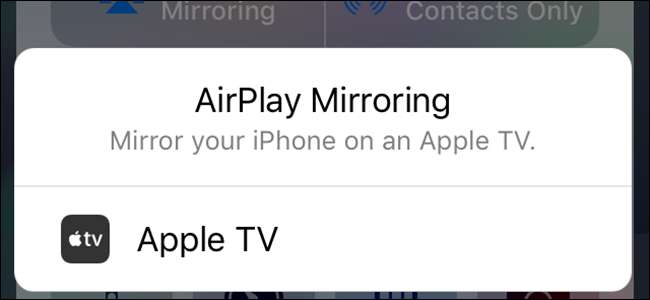
آپ اپنے TV پر ہر طرح کے میوزک اور ویڈیو کو بیم کرسکتے ہیں ایپل ٹی وی ، لیکن کیا آپ جانتے ہیں کہ آپ بڑی اسکرین پر اپنے فون ، آئی پیڈ ، یا میک کی اسکرین کو بھی آئینہ دے سکتے ہیں؟ یہ کیسے ہے۔
پہلا: یقینی بنائیں کہ آپ کا ایئر پلی آپ کے ایپل ٹی وی پر فعال ہے
اپنے میک یا iOS ڈسپلے کی عکس بندی کرنے کیلئے ، آپ ایئر پلے کا استعمال کریں گے ، جو ایپل ٹی وی میں شامل ہے۔ پہلی چیز جو آپ کو شاید کرنی چاہئے اس کی تصدیق کرنا ہے کہ ایئر پلے دراصل موجود ہے on یہ دوسری نسل کے ایپل ٹی وی اور اس سے آگے دستیاب ہے۔ میں یہاں ایک چوتھا جینل ایپل ٹی وی استعمال کررہا ہوں ، لیکن اقدامات کم از کم پرانے ماڈل پر ایک جیسے ہی ہونے چاہئیں۔
آگے بڑھیں اور اپنے ایپل ٹی وی کی ترتیبات میں کودیں ، پھر نیچے ایئر پلے پر سکرول کریں۔ اس مینو میں کلک کریں۔

پہلا آپشن ایرپلے ہے ، اور یہ ایک سادہ ٹوگل ہے چاہئے بطور ڈیفالٹ آن رہو ، لیکن اگر یہ یہاں "آف" پڑھتا ہے تو آگے بڑھیں اور اسے آن کرنے کے لئے ایک کلک دیں۔
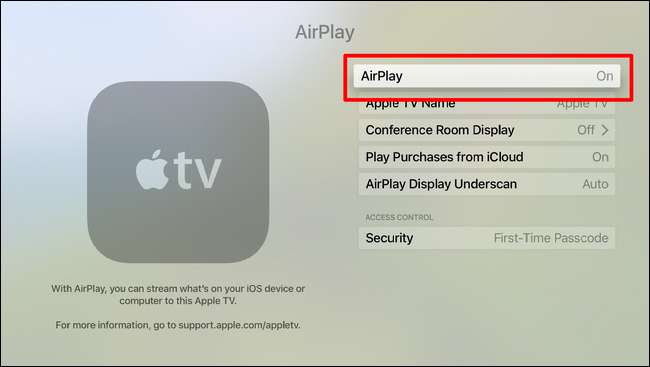
اس قدرے کم ہوجانے کے ساتھ ، آپ ایپل ٹی وی کے ساتھ اپنے دوسرے آلے کی اسکرینوں کی عکس بندی کرنے کے لئے تیار ہیں۔
کسی ایپل ٹی وی پر اپنے فون یا آئی پیڈ اسکرین کا عکس کیسے بنائیں
اس جنگلی اور پاگل عکس کی مہم جوئی میں جانے سے پہلے ، یقینی بنائیں کہ آپ کا فون اور ایپل ٹی وی ایک ہی وائی فائی نیٹ ورک پر ہیں۔
یہ فرض کرتے ہوئے کہ آپ نے Wi-Fi مسئلے کا خیال رکھا ہے ، کنٹرول سنٹر کھولنے کے لئے آگے بڑھیں اور اپنی آئی فون اسکرین کے نیچے سے سوائپ کریں۔ "ایر پلے آئینہ" بٹن پر ٹیپ کریں ، پھر اپنے ایپل ٹی وی کو منتخب کریں۔
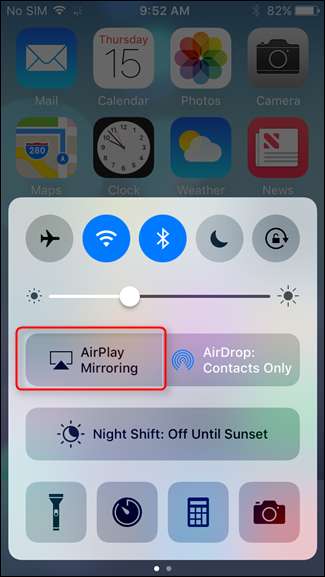
ایپل ٹی وی ایک پاس ورڈ ڈسپلے کرے گا ، جس کے بعد آپ کو آئی فون پر ان پٹ لگانا پڑے گا۔ اس بات کو یقینی بنانا ہوگا کہ یہ چیزیں محفوظ ہیں!
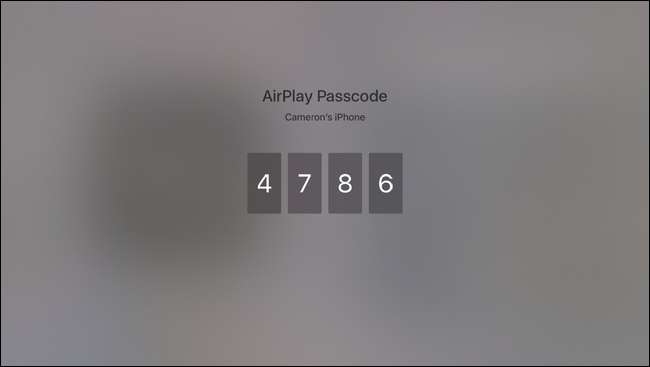
بوم ، بس عکس بند کرنے کے لئے ، صرف سوائپ کریں کنٹرول سینٹر کھولیں اور "ایپل ٹی وی" کے بٹن کو ٹیپ کریں اور "ایئر پلے آئینہ بند کردیں" کو منتخب کریں ، جو کنکشن کو بند کردے گا۔
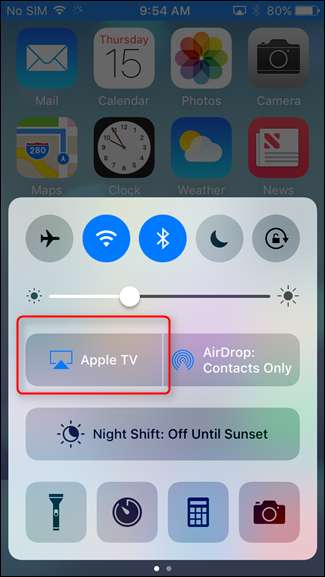
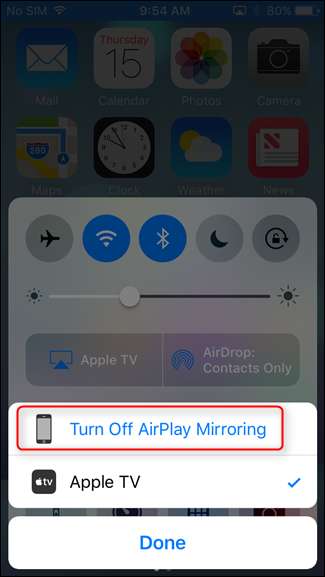
اتنا آسان.
اپنے میک کی اسکرین کو کسی ایپل ٹی وی پر عکس کیسے بنائیں
جیسے آپ کے فون کی اسکرین کو اپنے ایپل ٹی وی پر آئینہ دار کرنا ہے ، یہ یقینی بنائیں کہ شروع کرنے سے پہلے ہی یہ یقینی بنائیں کہ دونوں ہی آلات ایک ہی وائی فائی نیٹ ورک پر ہیں۔
اگلا ، اوپر دائیں کونے میں مینو بار کی طرف جائیں اور ایر پلے آئیکن پر کلک کریں۔

اگر یہ یہاں ظاہر نہیں ہورہا ہے تو پھر آپ کو ایک ترتیب تبدیل کرنے کی ضرورت ہوگی تاکہ یہ مینو بار میں ظاہر ہو۔ ایسا کرنے کے لئے ، سسٹم کی ترجیحات کو کھولیں اور "دکھائیں" کو منتخب کریں۔
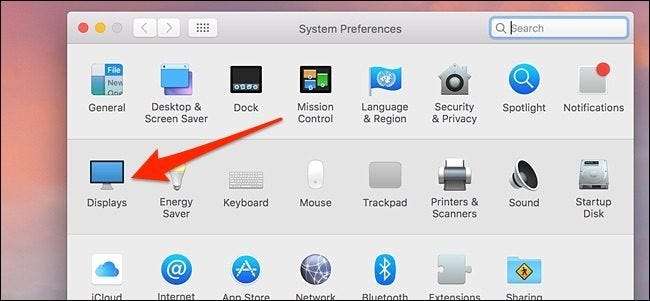
نچلے حصے میں ، "دستیاب ہونے پر مینو بار میں آئینہ دارانہ اختیارات دکھائیں" کے ساتھ والے باکس کو چیک کریں۔ ایئر پلے آئیکن اب مینو بار میں نظر آئے گا۔
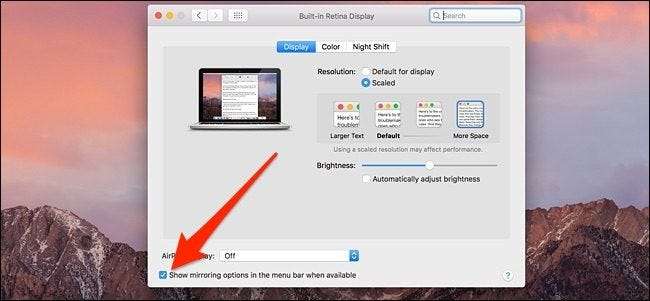
ایر پلے آئیکون پر کلک کرنے کے بعد ، ایپل ٹی وی کو منتخب کریں جس میں آپ اپنے میک کی اسکرین کو آئینہ دینا چاہتے ہیں۔
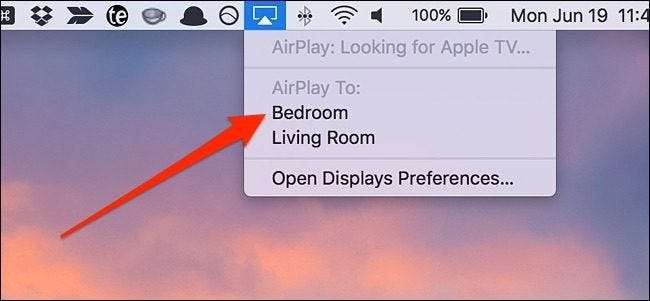
آپ کے میک کی اسکرین پر ایک پاپ اپ ونڈو نظر آئے گی جو آپ کو اپنے ایپل ٹی وی پر دکھائے گئے کوڈ میں داخل ہونے کے لئے بتاتی ہے۔ دکھائے گئے کوڈ میں داخل کریں اور "ٹھیک ہے" پر کلک کریں۔
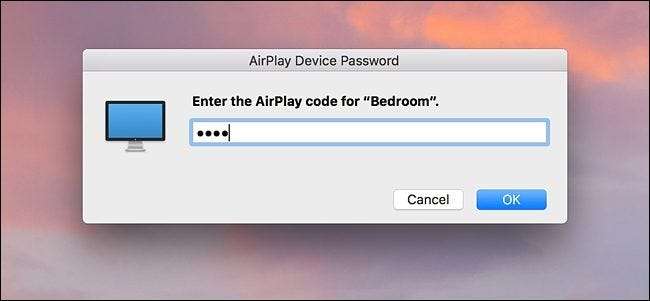
اس کے بعد ، آپ کے میک کی اسکرین آپ کی ٹیلی ویژن اسکرین پر ظاہر ہوگی ، جبکہ آپ کے میک کی اسکرین محض آپ کے وال پیپر دکھائے گی۔ اپنے میک کی اسکرین کو آئینے کے ل though ، اگرچہ ، پھر ایئر پلے آئیکن پر جائیں اور "آئینہ بلٹ ان ریٹنا ڈسپلے" پر کلک کریں۔
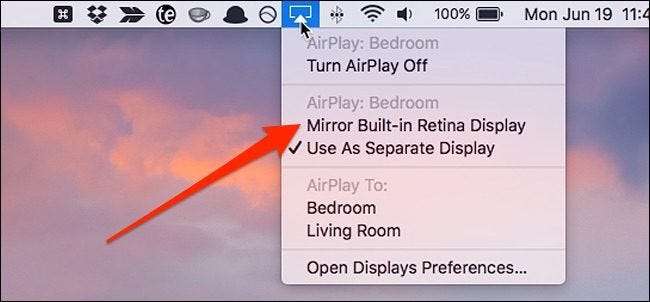
عکس بند کرنے کیلئے ، ایئر پلے مینو میں صرف "ٹرن ایئر پلے آف" پر کلک کریں۔
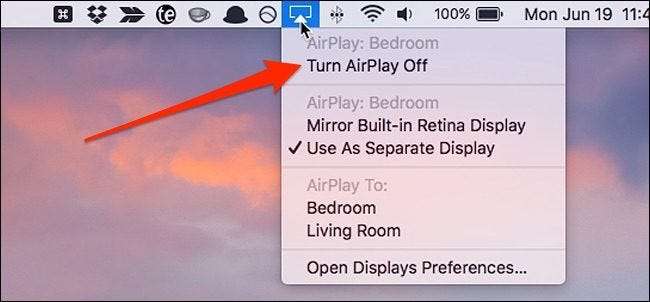
مستقبل میں جب بھی آپ یہ کرنا چاہتے ہیں ، آپ کو ہر بار چار ہندسوں کے کوڈ میں داخل نہیں ہونا پڑے گا — صرف اس صورت میں جب آپ اسے اپنے میک اور ایپل ٹی وی پر پہلے مرتب کریں۔







